Ajuste Automático en Excel: Trucos y Tips
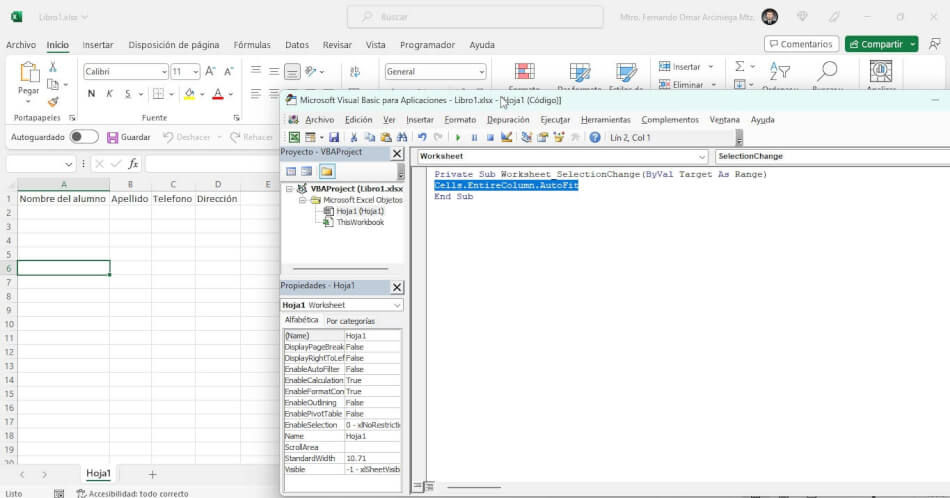
En el vertiginoso mundo de la gestión de datos y análisis, Excel se erige como una herramienta indispensable. Entre sus múltiples funcionalidades, el "Ajuste Automático" emerge como una función clave para optimizar la presentación y manipulación de datos.
En esta breve guía, exploraremos diversos trucos y consejos para dominar esta característica de Excel, permitiéndonos agilizar y mejorar nuestro flujo de trabajo.
Acompáñanos en este recorrido por los entresijos del Ajuste Automático y descubre cómo sacarle el máximo provecho a tus hojas de cálculo.
Desafíos en Hojas de Cálculo en Excel
Problemas con el Ancho Predeterminado de Columnas
Una de las complicaciones más frecuentes al manejar hojas de cálculo extensas en Excel es el limitado ancho predeterminado de las columnas.
Este factor puede volverse especialmente problemático cuando los datos que estamos tratando de visualizar son extensos, ya que nos obliga a realizar desplazamientos horizontales constantes para tener acceso a toda la información.
Para entender la magnitud de este desafío, imaginemos una hoja de cálculo repleta de datos financieros.
Las cifras, nombres y fechas se pierden en el horizonte, haciendo que la interpretación y el análisis de la información se vuelvan una tarea ardua.
Limitaciones al Visualizar Datos Extensos
Otro obstáculo común se presenta al visualizar datos extensos en una hoja de cálculo de Excel.
La limitación en la cantidad de información que podemos abarcar en una sola pantalla puede obstaculizar la toma de decisiones rápidas y eficientes.
Este problema se agrava cuando necesitamos comparar conjuntos de datos o identificar patrones que se extienden a lo largo de varias columnas.
Imaginemos ahora una hoja de cálculo que contiene datos de ventas mensuales desglosados por productos y regiones.
La limitación en la visualización puede hacer que pasemos por alto tendencias importantes o relaciones clave entre los datos.
Importancia del Ajuste Automático de Celdas
Optimización del Espacio en Hojas de Cálculo
Ante estos desafíos, surge la necesidad imperante de optimizar el espacio en las hojas de cálculo.
El ajuste automático de celdas se convierte en una solución crucial para garantizar que la información se presente de manera clara y accesible.
Pero, ¿cómo logramos este ajuste automático?
Ventajas al Evitar Desplazamientos Horizontales
Evitar desplazamientos horizontales constantes se convierte en una ventaja estratégica al trabajar con hojas de cálculo en Excel.
Al garantizar que toda la información sea visible de un vistazo, agilizamos el proceso de análisis y mejoramos la eficiencia en la toma de decisiones.
El Truco para Autoajustar Celdas en Excel
Introducción a la Macro en VBA
La clave para lograr el ajuste automático de celdas en Excel radica en el uso de macros en Visual Basic for Applications (VBA).
Las macros son secuencias de comandos que automatizan tareas repetitivas, permitiéndonos personalizar y mejorar la funcionalidad de Excel de acuerdo con nuestras necesidades específicas.
¿Qué es VBA y cómo funciona?
Visual Basic for Applications (VBA) es un lenguaje de programación que se integra con Excel, permitiéndonos crear scripts personalizados para automatizar procesos.
Al comprender cómo funciona VBA, podemos potenciar nuestras capacidades en Excel y abordar desafíos específicos, como el ajuste automático de celdas.
Creación de una Macro para Ajuste Automático
La creación de una macro para el ajuste automático de celdas implica escribir un conjunto de instrucciones en VBA que le indican a Excel cómo realizar esta tarea específica.
La macro puede diseñarse para activarse bajo ciertas condiciones, lo que nos brinda un control preciso sobre cuándo y cómo se realiza el ajuste automático.
Activación Automática de la Macro
Una de las ventajas clave de la macro en VBA es su capacidad para activarse automáticamente.
Podemos configurar la macro para que entre en acción cada vez que seleccionamos una celda específica, lo que simplifica aún más el proceso y elimina la necesidad de intervención manual.
Cambio de Selección como Disparador
El cambio de selección en la hoja de cálculo se convierte en el disparador perfecto para la activación automática de la macro.
Cada vez que seleccionamos una nueva celda, la macro entra en acción, ajustando automáticamente el ancho de la columna según el contenido de la celda seleccionada.
Funcionamiento Continuo en la Hoja de Cálculo
Es importante destacar que una vez configurada, la macro funciona de manera continua en la hoja de cálculo, adaptándose dinámicamente a los cambios en la selección.
Esto proporciona una experiencia fluida y eficiente al trabajar con conjuntos de datos cambiantes.
Ampliando el Tamaño de Celdas en Excel
Explorando Métodos para Agrandar Celdas
Además del ajuste automático de celdas, es posible que nos encontremos en situaciones donde necesitamos ampliar el tamaño de celdas de manera manual.
Excel ofrece varias opciones para lograr esto, cada una con sus propias consideraciones y aplicaciones específicas.
Uso de Funciones Integradas
Una forma común de ampliar el tamaño de celdas es utilizar las funciones integradas de Excel, como "Combinar y centrar" o "Combinar celdas".
Estas funciones permiten fusionar varias celdas en una sola, proporcionando un espacio más amplio para la presentación de datos.
Consideraciones al Modificar el Tamaño
Al modificar el tamaño de las celdas manualmente, debemos tener en cuenta las implicaciones que esto puede tener en la estructura general de la hoja de cálculo.
Es crucial evaluar cómo afectará la ampliación de celdas a la visualización y organización de los datos en el contexto específico de nuestro trabajo.
Consejos y Consideraciones Adicionales
Compatibilidad con Versiones de Excel
Es esencial considerar la compatibilidad con diferentes versiones de Excel al implementar ajustes automáticos y modificaciones en el tamaño de las celdas.
Lo que funciona de manera óptima en una versión más reciente puede presentar inconvenientes en versiones antiguas.
Por lo tanto, es recomendable probar y validar la funcionalidad en diversas versiones de la aplicación.
Soluciones a Posibles Problemas
Anticiparnos a posibles problemas es fundamental al trabajar con ajuste automático y modificación del tamaño de celdas en Excel.
Algunas soluciones comunes incluyen la revisión regular de las macros para garantizar su eficacia continua y la documentación detallada de cualquier cambio realizado en la estructura de la hoja de cálculo.
Conclusión
El ajuste automático de celdas en Excel se revela como una herramienta invaluable para superar los desafíos asociados con hojas de cálculo extensas.
La implementación de macros en VBA y la consideración cuidadosa de la ampliación manual de celdas nos permiten optimizar el espacio y mejorar la accesibilidad de la información.
Al seguir estos trucos y consejos, podemos potenciar nuestra eficiencia y maximizar el potencial de Excel en nuestras tareas diarias.
Si quieres conocer otros artículos parecidos a Ajuste Automático en Excel: Trucos y Tips puedes visitar la categoría Tecnología.

Entradas Relacionadas 👇👇